Numerazione dei commenti (Microsoft Word)
Reynolds è un editore di libri e lavora con i manoscritti in Word. Attiva Traccia modifiche e fa il suo lavoro in modo che l’autore possa vedere cosa è stato fatto. Ha bisogno di un modo per numerare i commenti che appaiono nei fumetti dei commenti in modo che possano essere referenziati all’autore e ad altri che lavorano al progetto.
Quando si immettono commenti, devono essere numerati per impostazione predefinita. Ovvero, dovrebbero essere numerati a condizione che Word sia configurato per aggiungere le iniziali del commentatore a ogni commento. Ad esempio, se inserisco commenti, vengono visualizzati nei fumetti dei commenti con le mie iniziali (ALW) seguite da numeri (1, 2, 3, ecc.). (Vedi figura 1.)
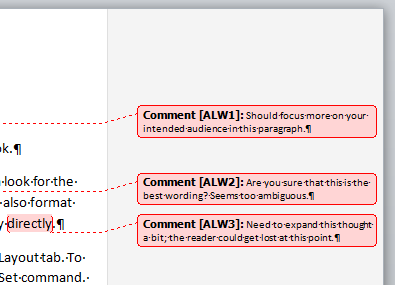
Figura 1. I commenti vengono numerati automaticamente in Word.
Se i tuoi commenti non vengono visualizzati in questo modo, potrebbe essere perché Word non è configurato correttamente. Segui questi passaggi:
-
Visualizza la finestra di dialogo Opzioni di Word. (In Word 2007 fare clic sul pulsante Office e quindi su Opzioni di Word. In Word 2010 o Word 2013 visualizzare la scheda File della barra multifunzione e quindi fare clic su Opzioni.)
-
Fare clic su Popolare (Word 2007) o Generale (Word 2010 e Word 2013) sul lato sinistro della finestra di dialogo. (Potrebbe essere già selezionato, per impostazione predefinita, nella finestra di dialogo.) (Vedere la Figura 2.)
-
Assicurati che la casella Iniziali contenga qualcosa. (Come le tue iniziali.)
-
Fare clic su OK.
Una cosa di cui devi essere consapevole è che quando inserisci commenti, Word li rinumera in modo che siano sempre sequenziali. In altre parole, se hai 17 commenti in un documento e ne inserisci uno nuovo dopo il commento 5, il commento corrente 5 (ALW5) diventa 6 (ALW6) e così via, in modo da avere 18 commenti numerati in sequenza in un documento .
Un altro approccio consiste nel modificare lo stile utilizzato per visualizzare il testo del commento. Questo testo utilizza, in modo abbastanza appropriato, lo stile Testo di commento incorporato. Puoi facilmente modificare questo stile in modo che venga numerato automaticamente. Segui questi passaggi generali:
-
Visualizza il riquadro attività Stili. (Visualizza la scheda Home della barra multifunzione e fai clic sulla piccola icona in basso a destra nel gruppo Stili.)
-
Fare clic sul collegamento Opzioni nella parte inferiore del riquadro delle attività e modificare le opzioni in modo che vengano visualizzati Tutti gli stili.
-
Nel riquadro delle attività passare il puntatore del mouse sullo stile del testo del commento, fare clic sulla freccia in giù a destra del nome dello stile e scegliere Modifica stile. Word visualizza la finestra di dialogo Modifica stile.
-
Fare clic su Formato e quindi su Numerazione.
-
Scegli uno stile di numerazione e chiudi tutte le finestre di dialogo aperte.
I tuoi commenti esistenti (e quelli che aggiungi in futuro) dovrebbero ora essere numerati. Questo approccio ha lo stesso problema dell’approccio precedente:
i numeri sono dinamici, non statici. L’unico modo per rendere i numeri non dinamici è digitarli manualmente e quindi non modificarli in seguito.
Naturalmente, potresti semplicemente voler ripensare a come ti riferisci ai tuoi commenti. Word tiene traccia di chi inserisce un commento (quindi le iniziali)
così come la data e l’ora in cui è stato inserito un commento. Puoi vedere il tempo per un commento semplicemente passando il puntatore del mouse sul commento. Se hai fatto riferimento ai commenti in questo modo (forse in combinazione con il numero), non potrebbe esserci confusione da parte dell’autore su quale commento fai riferimento.
WordTips è la tua fonte di formazione economica su Microsoft Word.
(Microsoft Word è il software di elaborazione testi più popolare al mondo.) Questo suggerimento (13385) si applica a Microsoft Word 2007, 2010 e 2013.